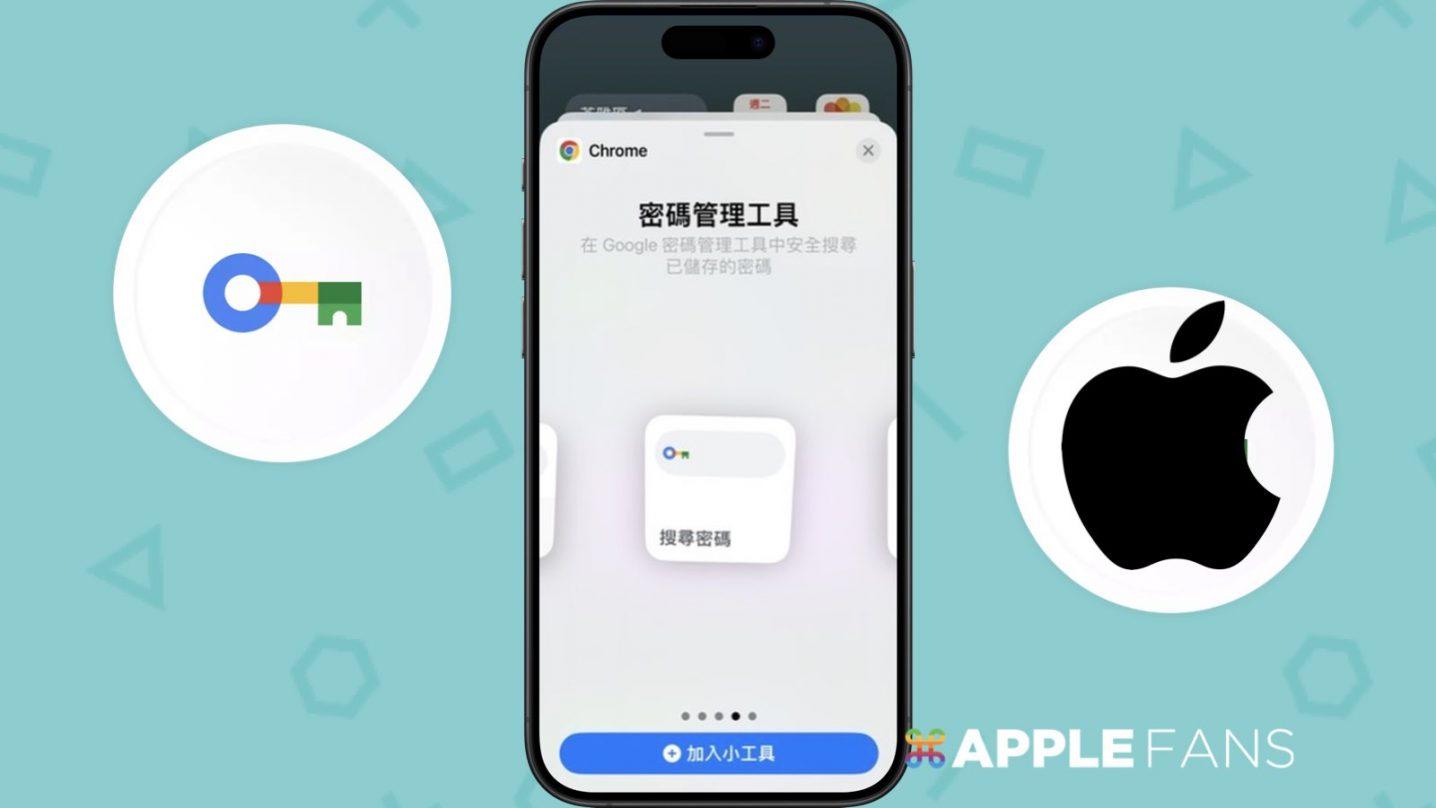你平常會使用 Google 密碼管理工具 來建立、保存、自動填寫密碼嗎?為了讓 iPhone 使用者也能方便又快速地使用這款工具,Google 推出 iPhone Widget (小工具),可以直接加入在 iPhone 主畫面,需要密碼的時候就可以一鍵開啟。
如何在 iPhone 加入 Google 密碼管理工具 Widget 小工具?
接下來將詳細介紹如何在 iPhone 上加入 Google 密碼管理工具的 Widget 小工具,讓你能夠更快速地管理你的密碼。
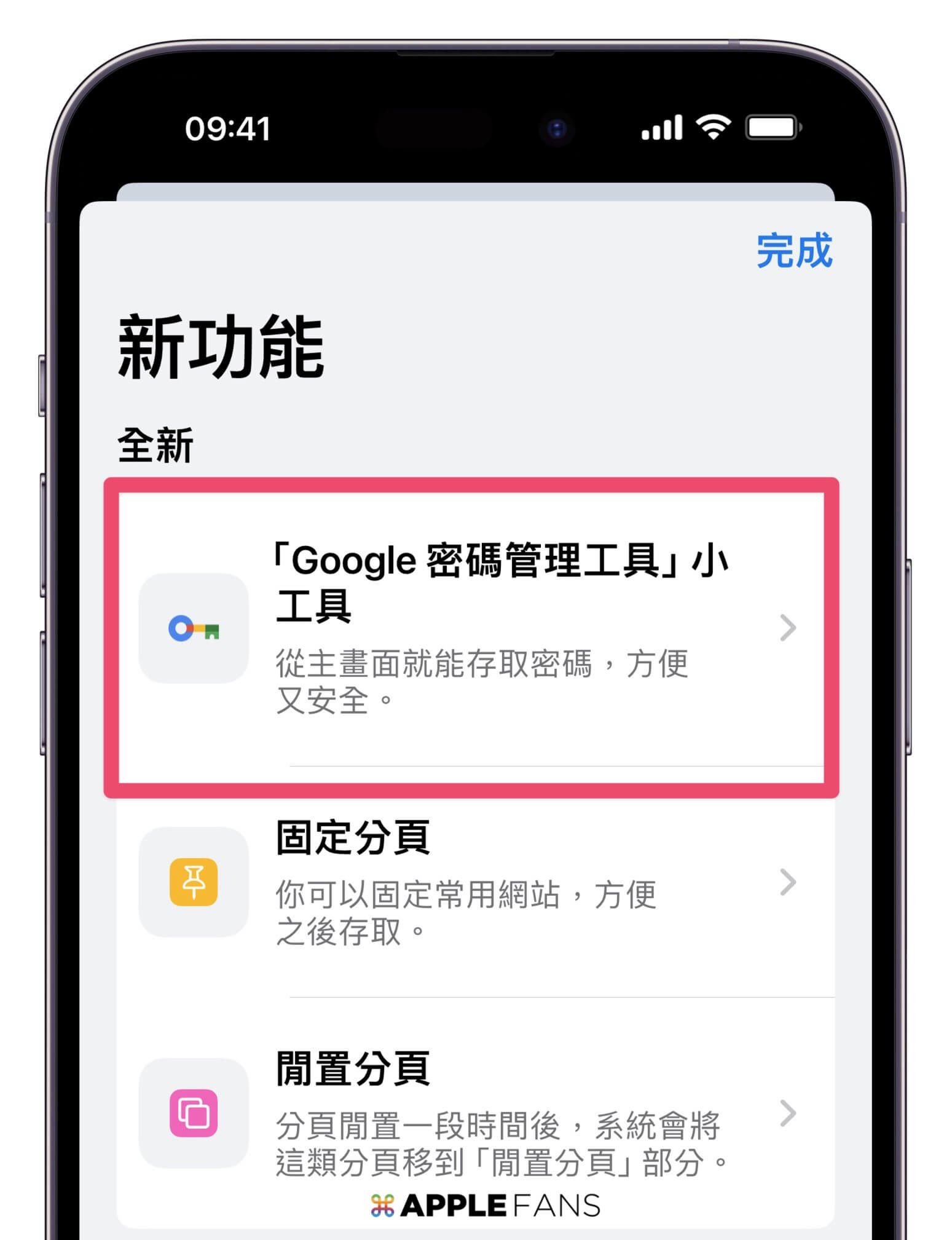
Step 1: 安裝 Google Chrome 瀏覽器
首先,要使用 Google 密碼管理工具的 widget,你需要在 iPhone 或 iPad 上安裝 Google Chrome 瀏覽器,安裝後要登入你的 Google 帳戶,因為 Google 密碼管理工具是透過 Chrome 瀏覽器進行管理和同步的。
Step 2: 啟用密碼管理功能
在 Chrome 瀏覽器中登入你的 Google 帳戶後,點擊右下角的三個點選單,選擇「設定」,找到「密碼管理工具」選項,並確保它是「開啟」的狀態。
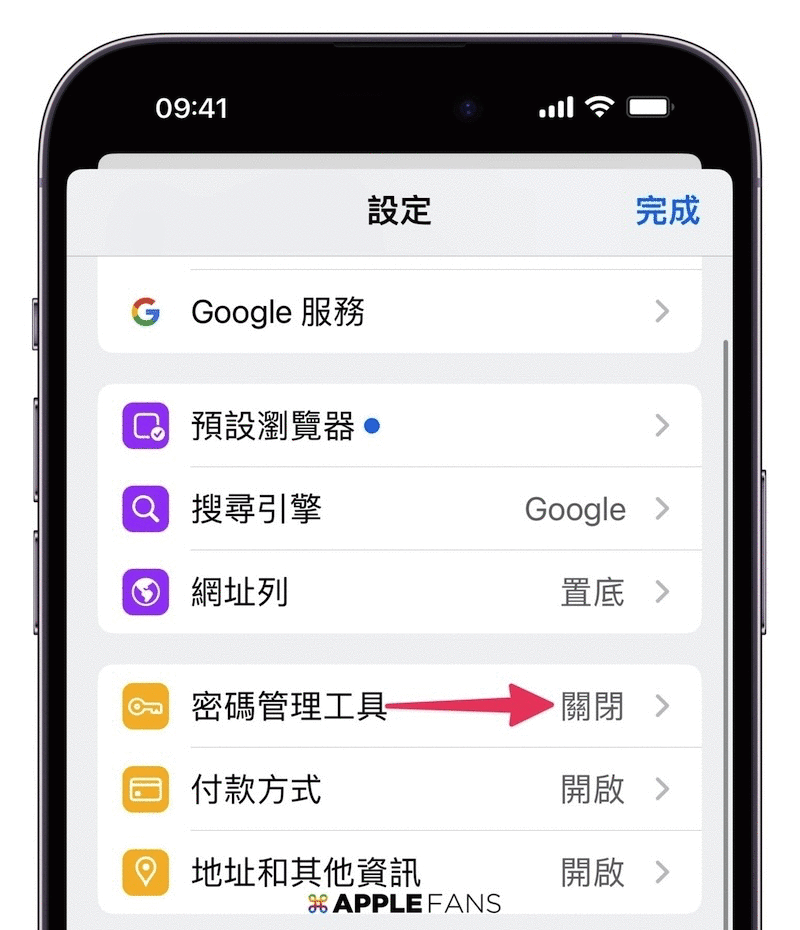
Step 3: 添加 Google 密碼管理工具 Widget 到主畫面
接下來就可以回到 iPhone 主畫面,並在空白區域「長按」,直到所有 App 都在晃動時,就能點擊右上角的「+」按鈕,並在搜尋欄中輸入「Chrome」。
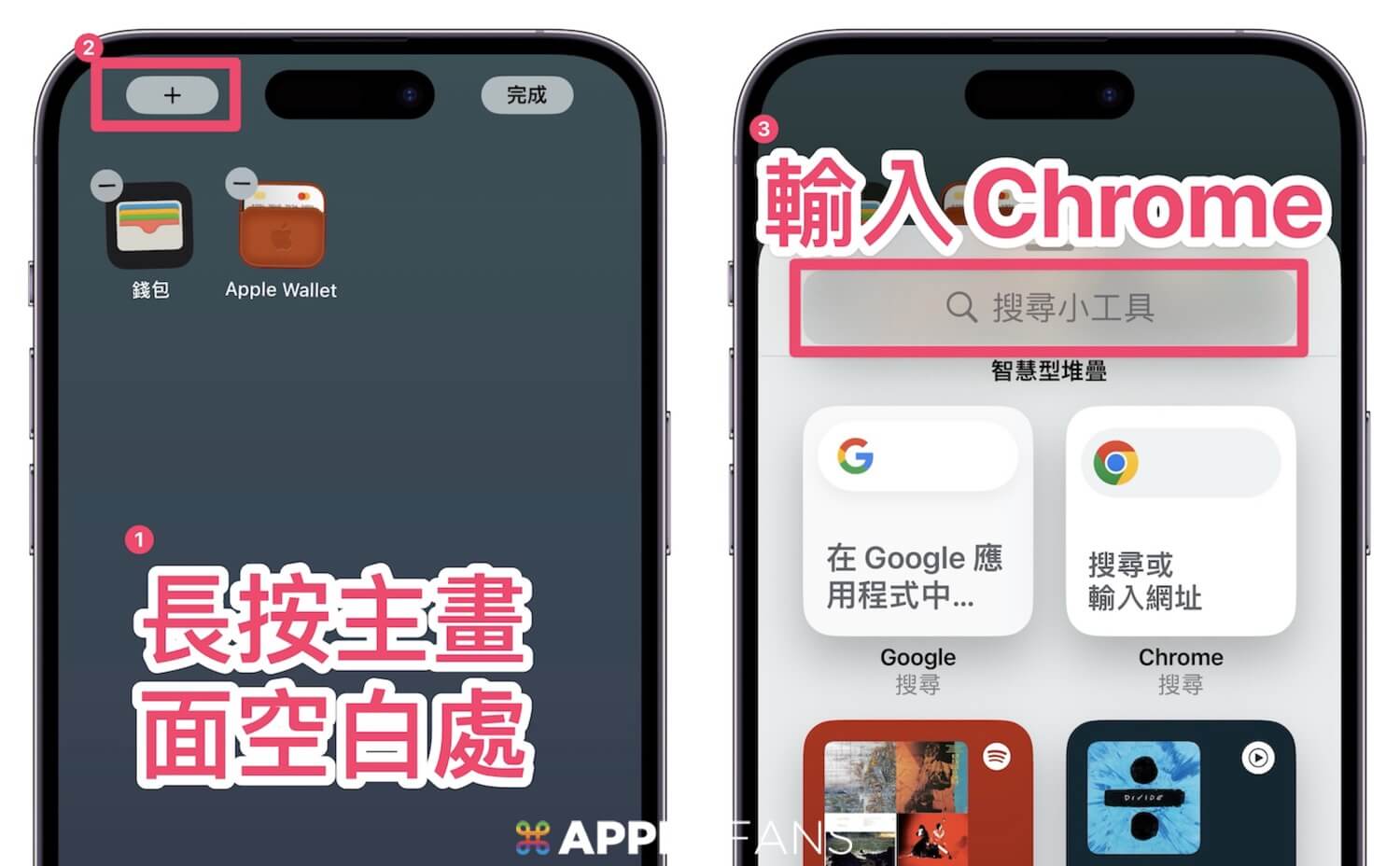
就可以找到 Google Chrome Widget,目前 Chrome 提供五個不同內容的 Widget 選項,其中一個就是 Google 密碼管理工具。
你可以自行拖拉到自己喜歡的位置,之後需要 Google 密碼管理工具的時候,就不需要先開啟 Chrome App 了。
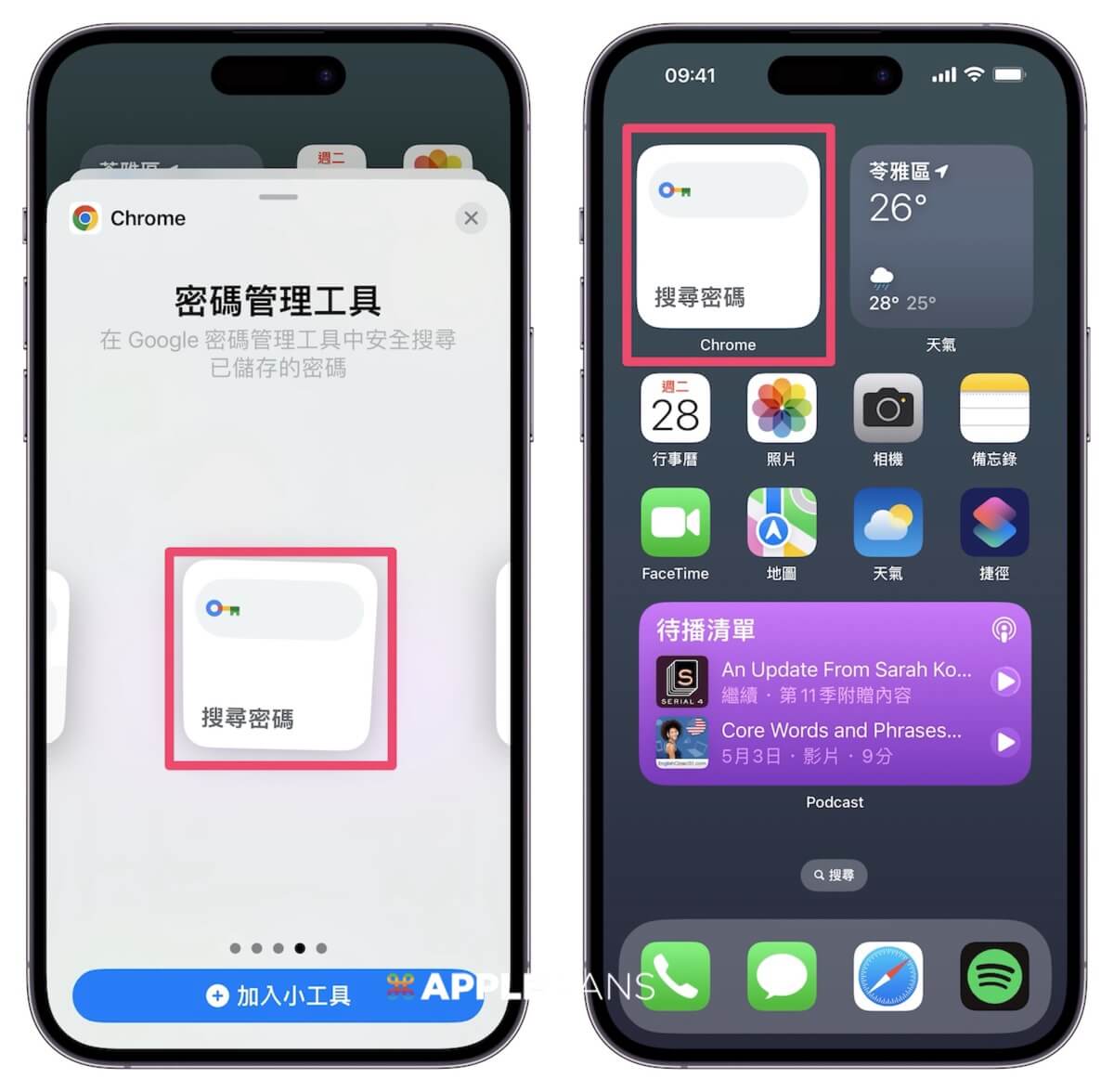
Google 密碼管理工具可以幹麼?
Google 密碼管理工具是由 Google 提供的免費服務,可以協助管理、儲存及建立安全的密碼,讓你輕鬆在 Chrome 瀏覽器和 Android 與 iOS 應用程式中登入網站,以下是一些主要功能:
- 自動儲存密碼:當你在網頁或應用程式中輸入密碼時,Google 密碼管理工具可以自動提示你保存密碼,方便未來自動填寫。
- 自動填寫:當你再次訪問已保存密碼的網站或應用程式時,工具會自動填寫密碼,節省時間並提高便利性。
- 安全檢查:該工具會檢查你的密碼是否安全,並提示你更改弱或重複使用的密碼。它還會檢測已知的數據洩露事件,提醒你受影響的帳戶密碼。
- 同步:你的密碼會在所有使用相同 Google 帳戶的設備間同步,這樣你在不同設備上都能方便地使用保存的密碼。
- 跨平台使用:除了在 Chrome 瀏覽器中使用,Google 密碼管理工具還能在 Android 和 iOS 設備上使用,提供一致的密碼管理體驗。
- 加密保護:所有保存的密碼都經過加密保護,確保你的密碼安全。
對於像小編這種金魚腦,永遠記不住密碼,所以習慣用重覆的密碼,但這樣子的問題與風險就是一個密碼被猜中,其他帳戶就可能一起淪陷,這時候就可以依靠密碼管理工具來設定強而獨特的密碼,減少帳戶被盜的風險。
總結
Google 密碼管理工具與 iPhone 內建的 Safari 密碼雷同,都是讓使用者方便管理自己的密碼,現在 Google 在 iPhone 上加入 Google 密碼管理工具的 widget 小工具,讓你可以快速地開啟它。
- 相關文章:1Password for Mac 正式支援 Apple Silicon
- 相關文章:Google Map 加入語音報路名!它播報方式跟 Apple Map 有何不同呢?
- 相關影片:Google 帳號不上密碼才安全!?Passkey 通行密鑰好用在哪裡?運作原理是什麼?一次看懂!
如果想第一時間看到更多 Apple 相關資訊,請追蹤蘋果迷粉絲團以掌握最新訊息,並且訂閱我們 YouTube 頻道,取得直播第一時間通知,或者加入蘋果迷社團跟大家一起討論使用心得哦~
如果想要與蘋果迷近距離聊天,可以加入我們的 YouTube 頻道會員,前往會員專屬的 Discord 聊天室找我們。